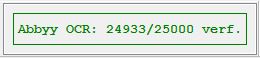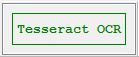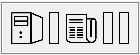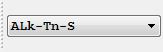1. Icons und Ihre FunktionKapitel hinzufügen
1.1 AllgemeinAbschnitt hinzufügen
Bei hohen Bildschirmauflösungen sollten die verwendeten Icons eine Mindestgröße von 68px haben. Sonst sind sowohl die Icons als auch das Status-Panel des Jobs nur schwer zu erkennen.
| 102 | Ausschneiden: In die Zwischenablage übernehmen |  |
104 | Einfügen aus der Zwischenablage |
 |
| 105 | Kopieren |
 |
399 | Aus Datei einfügen: Imagedateien aus einem Dateiordner importieren |  |
| 315 | Löschen: Aktuelles Image löschen |  |
147 | Job verlassen |
 |
| 109 | Neuer Job: Aktuellen Job schließen und neuen Job anlegen |
 |
139 | Aktion bestätigen: Durchgeführte Funktion bestätigen und Änderungen speichern. Das Originalimage wird durch das neue Image ersetzt |  |
| 143 | Wiederholen: Zuletzt durchgeführte Funktion wiederholen |  |
144 | Rückgängig: Alle für das Image durchgeführten Funktionen werden zurückgesetzt (Rückkehr zum Originalimage, bzw. zur zuletzt gespeicherten Version). |  |
| 307 | Vorherigen Job öffnen |  |
306 | Nächsten Job öffnen |  |
1.2 Image NachbearbeitungsfunktionenAbschnitt hinzufügen
| 168 | Image-Funktion: Maske ziehen, Inhalt ausschneiden |
 |
169 | Image-Funktion: Maske ziehen, Inhalt ausschneiden und in zwei Hälften teilen |
 |
| 170 | Image-Funktion: Maske ziehen, Inhalt ausschneiden, in zwei Hälften teilen, Bundsteg berücksichtigen, Bundsteg wird entfernt |
 |
171 | Image-Funktion: Maske ziehen, Inhalt ausschneiden, in zwei Hälften teilen, Bundsteg berücksichtigen, Bundsteg wird angefügt (überlappend) |
 |
| 172 | Image-Funktion: „normale“ Seitenteilung, linke und rechte Hälfte werden gespeichert |
 |
173 | Image-Funktion: „normale“ Seitenteilung, linke und rechte Hälfte werden gespeichert, Bundsteg wird entfernt |
 |
| 291 | Image-Funktion: Bild horizontal teilen in obere und untere Hälfte |
 |
293 | Image-Funktion: in zwei Hälften teilen, Bundsteg berücksichtigen, Bundsteg wird angefügt (überlappend) |
 |
| 174 | mehrere Bereiche auswählen |  |
314 | Definierte Segmente als einzelne Images einfügen. |  |
| 401 | Bereiche und Teilungslinien für den Job einstellen |  |
402 | Operation auf dem Job ausführen |  |
| 166 | Image- Funktion: Innen weißen |
 |
167 | Image-Funktion: Außen weißen |  |
| 175 | Image-Funktion: Image automatisch geraderücken |  |
176 | Image-Funktion: Image manuell geraderücken |
 |
| 177 | Image-Funktion: Flecken entfernen |
 |
180 | Image-Funktion: 180 ° rotieren |  |
| 178 | Image-Funktion: 90 ° rotieren (gegen Uhrzeigersinn) |  |
179 | Image-Funktion: 90 ° rotieren (im Uhrzeigersinn) |  |
| 194 | Image-Funktion: -1 ° rotieren (gegen Uhrzeigersinn) |  |
195 | Image-Funktion: 1 ° rotieren (im Uhrzeigersinn) |  |
| 181 | Helligkeit erhöhen |  |
182 | Helligkeit verringern |  |
| 183 | Kontrast erhöhen |  |
184 | Kontrast verringern |  |
| 186 | Invertieren |  |
192 | Image binarisieren |  |
| 434 | Schwarzen Rand weißen |  |
189 | Schwarzrand entfernen |  |
| 340 | Image interaktiv anpassen |  |
185 | Unscharf maskieren |
 |
1.3 BereicheAbschnitt hinzufügen
1.4 OCRAbschnitt hinzufügen
| 199 | OCR-Zone Ziehen |
 |
366 | OCR durchführen |  |
| 403 | OCR für den aktuellen Job einstellen |  |
404 | OCR für die aktuelle Seite einstellen |  |
1.5 Drucken und SpeichernAbschnitt hinzufügen
| 142 | Drucken |
 |
312 | Druckvorschau |  |
| 153 | Speichern als PDF (durchsuchbar, PDF/A [a,b], Kombinationen) |  |
157 | Speichern als JPEG |
 |
| 158 | Speichern als PNG |  |
159 | Speichern als TIFF |
 |
| 160 | Speichern als TIFF s/w |
 |
111 | Email versenden |
 |
| 327 | Speichern unter |  |
145 | Speichern auf Festplatte |  |
| 164 | Übertragen: Job gemäß Workflowvoreinstellung übertragen (z.B. an MyBib) |  |
1.6 AnsichtsoptionenAbschnitt hinzufügen
| 123 | Objektpräsentation: Bild an Fensterhöhe anpassen |  |
124 | Objektpräsentation: Bild an Fensterbreite anpassen |  |
| 125 | Objektpräsentation: Bild optimal anpassen |  |
126 | Objektpräsentation: 1:1 Ansicht |  |
| 127 | Anwendungspräsentation: Vollbild
Achtung: Der Vollbildmodus sollte immer über STRG+F beendet werden |
 |
|||
| 129 | Objektpräsentation: 1 Seite |  |
130 | Objektpräsentation: 2 Seiten |  |
| 131 | Zoom Funktion: freies Zoomen (Maus) |  |
132 | Zoom Funktion: Reinzoomen |  |
| 133 | Zoom Funktion: Rauszoomen |  |
141 | Modus: (Bild-) Ausschnitt verschieben |  |
1.7 Navigation zwischen den SeitenAbschnitt hinzufügen
| 113 | Navigation: erstes Item (Image) |  |
114 | Navigation: letztes Item (Image) |  |
| 116 | Navigation: voriges Item (Image) |  |
115 | Navigation: nächstes Item (Image) |  |
1.8 Scanner EinstellungenAbschnitt hinzufügen
1.9 InformationsbalkenAbschnitt hinzufügen
Jede Toolbar-Konfiguration sollte einen Fortschrittsbalken enthalten, damit länger andauernde Operationen visuell nachzuvollziehen sind. Hinterlegen Sie für Workflows des Typs MyBib eDoc oder Medea immer auch den entsprechenden Informationsbalken in der Toolbar. Sonst hat der Nutzer keine Chance zu erkennen, in welchem Auftrag er sich befindet und welche Aktionen bei der Übertragung von Aufträgen durchgeführt wird.